vscode分屏功能失效通常由配置问题、插件冲突或软件本身异常导致,可通过以下步骤排查解决:1.检查快捷键绑定,确认“split editor”或“workbench.action.spliteditor”对应的快捷键是否正确(默认为ctrl+\或cmd+\);2.禁用或卸载可能冲突的插件,逐个排查干扰源;3.检查设置文件中“workbench.editor.enablepreview”是否启用;4.尝试重置vscode设置,删除settings.json并恢复默认配置;5.更新vscode至最新版本以修复潜在bug;6.若仍无法解决,最后可尝试卸载并重新安装vscode。分屏后可通过鼠标拖动分割线或使用ctrl+shift+方向键调整窗口大小;通过菜单或快捷键切换垂直/水平布局;拖拽文件标签或使用快捷键将文件移动到不同分屏窗口。
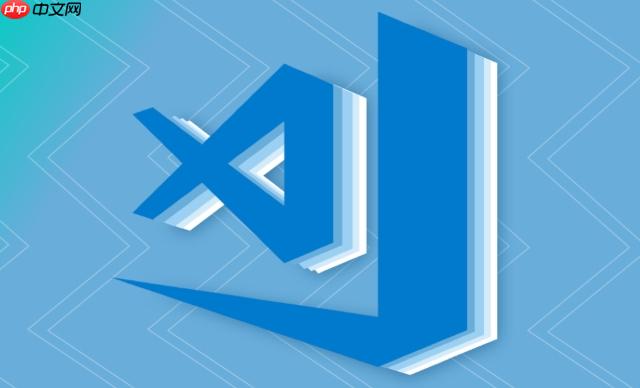
VSCode分屏功能失效通常是配置问题、插件冲突或者VSCode本身的问题导致的。别急,一步一步排查,总能解决。
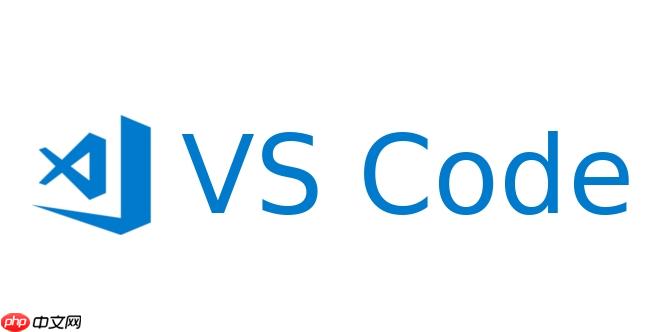
解决方案

检查快捷键绑定: 首先,确认你的快捷键设置是否正确。VSCode默认的分屏快捷键是Ctrl+\ (Windows/Linux) 或 Cmd+\ (macOS)。打开键盘快捷方式设置 (File -> Preferences -> Keyboard Shortcuts 或 Code -> Preferences -> Keyboard Shortcuts),搜索 "split editor" 或 "workbench.action.splitEditor"。如果快捷键被修改或未绑定,重新设置即可。我曾经不小心把这个快捷键改掉了,导致分屏一直用不了,查了好久才发现。
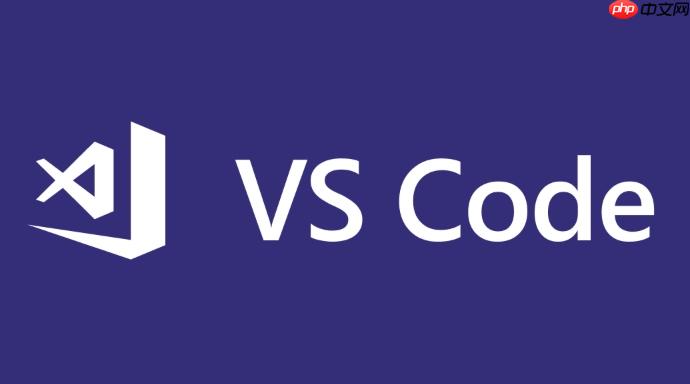
禁用/卸载冲突插件: 某些插件可能会干扰VSCode的分屏功能。尝试禁用最近安装或更新的插件,然后重启VSCode,看看问题是否解决。如果问题消失,逐个启用插件,找出罪魁祸首。卸载问题插件也是一个选择。我之前遇到过一个代码格式化插件,它会阻止我手动分割窗口,禁用之后就好了。
检查VSCode配置: VSCode的设置文件 (settings.json) 可能会影响分屏行为。打开设置 (File -> Preferences -> Settings 或 Code -> Preferences -> Settings),搜索 "workbench.editor.enablePreview"。确保这个选项没有被禁用。有时候,不小心改动了配置,自己都不知道。
重置VSCode设置: 如果以上方法都无效,可以尝试重置VSCode的设置。备份你的settings.json文件,然后删除它。重启VSCode,它会使用默认设置。如果分屏功能恢复正常,说明问题出在你的配置上。然后,你可以逐步恢复你的配置,找到导致问题的选项。
更新VSCode: 确保你使用的是最新版本的VSCode。旧版本可能存在bug,导致分屏功能失效。点击 Help -> Check for Updates 更新。
重新安装VSCode: 如果所有方法都失败了,最后的手段是重新安装VSCode。卸载VSCode,删除所有相关文件和文件夹(包括用户数据和扩展),然后重新安装。这可以解决一些深层次的问题。
分屏之后,可以通过鼠标拖动分割线来调整窗口大小。将鼠标悬停在分割线上,鼠标指针会变成一个双向箭头。按住鼠标左键拖动,就可以调整窗口大小。也可以使用快捷键:Ctrl+Shift+Left/Right (Windows/Linux) 或 Cmd+Shift+Left/Right (macOS) 来调整当前活动窗口的大小。
VSCode默认是水平分割窗口。如果你想垂直分割窗口,可以使用View -> Editor Layout -> Vertical菜单选项。也可以使用快捷键:Ctrl+Shift+P (Windows/Linux) 或 Cmd+Shift+P (macOS),然后输入 "View: Toggle Editor Group Vertical Layout" 并选择它。
拖拽是最简单的方式。直接用鼠标将文件标签从一个窗口拖到另一个窗口即可。也可以使用快捷键:Ctrl+K Ctrl+O (Windows/Linux) 或 Cmd+K Cmd+O (macOS) 打开文件选择器,然后在目标窗口中选择文件。
以上就是VSCode分屏功能无法使用怎么办?VSCode窗口分割失效解决的详细内容,更多请关注php中文网其它相关文章!

每个人都需要一台速度更快、更稳定的 PC。随着时间的推移,垃圾文件、旧注册表数据和不必要的后台进程会占用资源并降低性能。幸运的是,许多工具可以让 Windows 保持平稳运行。




Copyright 2014-2025 https://www.php.cn/ All Rights Reserved | php.cn | 湘ICP备2023035733号